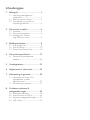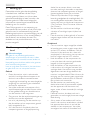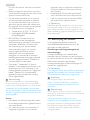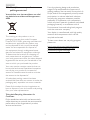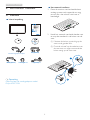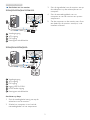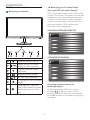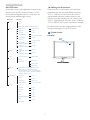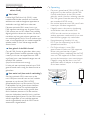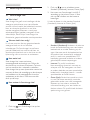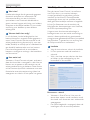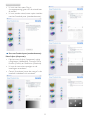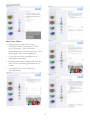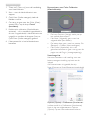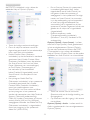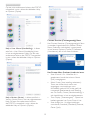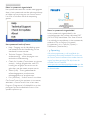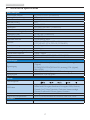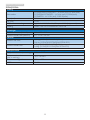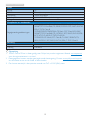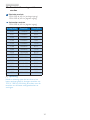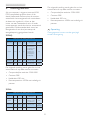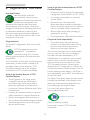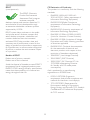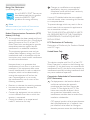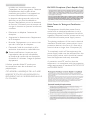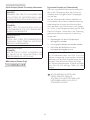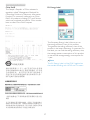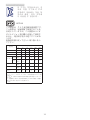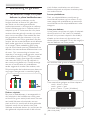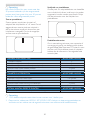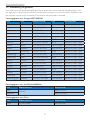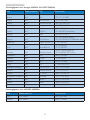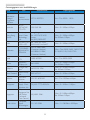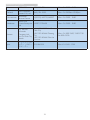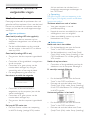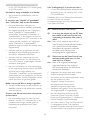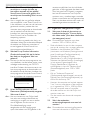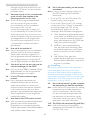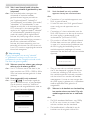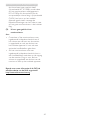Philips 227E6QDSD/00 Handleiding
- Categorie
- Tv's
- Type
- Handleiding
Deze handleiding is ook geschikt voor

Inhoudsopgave
1. Belangrijk ................................................. 1
1.1 Voorzorgsmaatregelen en
onderhoud .........................................................1
1.2 Beschrijving van notaties ............................2
1.3 Verwijderen van product en
verpakkingsmateriaal.....................................3
2. De monitor instellen ............................4
2.1 Installatie ..............................................................4
2.2 De monitor bedienen ..................................6
2.3 Inleiding MHL (Mobile
High-Definition Link) ....................................8
3. Beeldoptimalisatie .................................9
3.1 SmartImage Lite ..............................................9
3.2 SmartContrast ..............................................10
3.3 Philips SmartControl Lite .......................10
4. Technische specificaties ......................17
4.1 Resolutie & vooringestelde
standen ..............................................................20
5.
Voedingsbeheer ....................................21
6.
Reglementaire informatie .................22
7.
Klantenzorg en garantie .....................29
7.1 Het beleid van Philips m.b.t.
pixeldefecten in platte
beeldschermen .............................................29
7.2 Klantenzorg en garantie ...........................31
8. Problemen oplossen &
veelgestelde vragen .............................35
8.1 Problemen oplossen ..................................35
8.2 SmartControl Lite FAQs .........................36
8.3 Algemene veelgestelde vragen ............37
8.4 MHL FAQs ......................................................39

1
1. Belangrijk
1. Belangrijk
Deze elektronische gebruikershandleiding
is bedoeld voor iedereen die de Philips-
monitor gebruikt. Neem uw tijd om deze
gebruikershandleiding te lezen voordat u de
monitor gebruikt. Deze bevat belangrijke
informatie en opmerkingen betreffende de
bediening van uw monitor.
Deze Philips-garantie is van toepassing, op
voorwaarde dat het product op de juiste wijze
gebruikt werd, in overeenstemming met de
bedieningsinstructies en na overhandiging van de
oorspronkelijke factuur of het ontvangstbewijs
dat de datum van aankoop, de naam van
de dealer en het productienummer van het
product aangeeft.
1.1 Voorzorgsmaatregelen en onder-
houd
Waarschuwingen
Het gebruik van bedieningselementen,
aanpassingen of procedures die niet in deze
documentatie zijn vermeld, kunnen leiden tot
blootstelling aan schokken, elektrische gevaren
en/of mechanische gevaren.
Lees en volg deze instructies bij het aansluiten
en gebruiken van uw computermonitor.
Gebruik
• Plaats de monitor niet in rechtstreeks
zonlicht, krachtige directe lampen en uit
de buurt van andere warmtebronnen.
Langdurige blootstelling aan een dergelijke
omgeving kan verkleuring en schade aan
de monitor opleveren.
• Verwijder eventuele voorwerpen die in
ventilatieopeningen zouden kunnen vallen
of een goede koeling van de elektronica
van de monitor in de weg staan.
• Zorg ervoor dat de ventilatieopeningen op
de kast niet worden afgesloten.
• Let er bij de plaatsing van de monitor op
dat de stekker en het stopcontact gemak-
kelijk toegankelijk zijn.
• Als u de monitor uitschakelt door het
netspanningssnoer of de gelijkspanning-
skabel los te nemen, dient u voor een
normale werking 6 seconden te wachten
alvorens het netspanningssnoer of de geli-
jkspanningskabel weer aan te sluiten.
• Gebruik altijd de door Philips meege-
leverde, goedgekeurde voedingskabel. Als
uw voedingskabel ontbreekt, neem dan
contact op met uw lokale servicecentrum.
(Zie Customer Care Consumer Informa-
tion Center)
• Stel de monitor niet bloot aan heftige
vibraties of krachtige impact tijdens het
gebruik.
• Laat de monitor tijdens gebruik of vervoer
nergens tegen botsen en laat de monitor
niet vallen.
Onderhoud
• Om uw monitor tegen mogelijke schade
te beschermen, moet u geen zware druk
op het LCD-scherm uitoefenen. Pak de
monitor bij de rand vast als u hem wilt
verplaatsen; til de monitor niet op met uw
hand of vingers op het LCD-scherm.
• Haal de stekker uit het stopcontact als
u van plan bent de monitor gedurende
langere tijd niet te gebruiken.
• Haal de stekker uit het stopcontact als
u de monitor wilt reinigen met een licht
vochtige doek. Het scherm mag worden
afgenomen met een droge doek als de
monitor is uitgeschakeld. Gebruik voor de
reiniging van uw monitor geen organische
oplosmiddelen, zoals alcohol of vloeistof-
fen op basis van ammoniak.
• Stel de monitor ter voorkoming van
elektrische schok of permanente schade
aan het apparaat niet bloot aan stof,
regen, water of een uitzonderlijk vochtige
omgeving.
• Maak de monitor, als deze toch nat is
geworden, zo snel mogelijk met een droge
doek droog.
• Als er water of een andere stof van bu-
itenaf in de monitor terechtkomt, schakel
het apparaat dan direct uit en haal de
stekker uit het stopcontact. Verwijder
vervolgens het water of de andere stof

2
1. Belangrijk
en stuur de monitor naar een servicecen-
trum.
• Bewaar of gebruik de monitor niet op lo-
caties die zijn blootgesteld aan hitte, direct
zonlicht of extreme koude.
• Om de beste prestaties uit uw monitor
te halen en lange tijd plezier te hebben
van uw aankoop, dient u de monitor te
gebruiken op een plaats die voldoet aan
de volgende voorwaarden op het gebied
van temperatuur en vochtigheid.
• Temperatuur: 0-40°C 32-70,56°F
• Vochtigheid: 20-80% relatieve
luchtvochtigheid
• BELANGRIJK: Activeer altijd een
programma met een bewegende
schermbeveiliging wanneer u de monitor
onbewaakt achterlaat. Activeer altijd
een toepassing voor de periodieke
schermvernieuwing als uw monitor
ongewijzigde statische inhoud zal
weergeven. Een ononderbroken
weergave van stilstaande of statische
beelden gedurende een langere periode
kan een "ingebrand beeld", "nabeeld" of
"schaduwbeeld" veroorzaken.
• "Inbranden", "nabeelden" of "spook-
beelden" is een bekend verschijnsel in de
technologie van LCD-schermen. In de
meeste gevallen verdwijnt dit "ingebrand
beeld", "nabeeld" of "schaduwbeeld"
geleidelijk enige tijd nadat de voeding
werd uitgeschakeld.
Waarschuwing
Het niet inschakelen van schermbeveiliging
of een toepassing die het scherm periodiek
ververst, kan ernstige tekenen van "inbranden",
"nabeelden" de "spookbeelden" veroorzaken,
die niet verdwijnen en die niet hersteld kunnen
worden. Dergelijke schade wordt niet door de
garantie gedekt.
Service
• Het deksel van de behuizing dient alleen
te worden geopend door gekwalificeerd
servicepersoneel.
• Als u een document voor reparatie of
integratie nodig hebt, kunt u contact
opnemen met uw lokale servicecentrum.
(Zie het hoofdstuk "Consumer Informa-
tion Center")
• Raadpleeg de "Technische specificaties"
voor informatie over het transporteren.
• Laat uw monitor niet in een auto/koffer-
bak onder direct zonlicht achter.
Opmerking
Raadpleeg een servicetechnicus als de monitor
niet normaal werkt of als u er niet zeker van
bent welke procedure u moet volgen als u de in
deze handleiding gegeven bedieningsinstructies
hebt opgevolgd.
1.2 Beschrijving van notaties
In de volgende paragrafen worden de
notatiemethodieken beschreven die in dit
document worden gebruikt.
Opmerkingen, voorzorgsmaatregelen en
waarschuwingen
In deze handleiding kunt u tekstblokken
aantreffen die zijn voorzien van een pictogram
en waarin de tekst vet of cursief is weergegeven.
Deze alinea's bevatten opmerkingen,
voorzorgsmaatregelen of waarschuwingen. Zij
worden als volgt gebruikt:
Opmerking
Dit pictogram vestigt de aandacht op belangrijke
gegevens en adviezen die u kunnen helpen uw
computersysteem effectiever te gebruiken.
Voorzichtig
Dit pictogram wijst u op informatie
waarin u wordt verteld hoe u mogelijke
hardwarebeschadiging of dataverlies kunt
vermijden.
Waarschuwing
Dit pictogram wijst op risico’s op lichamelijk
letsel en op informatie over het voorkomen van
dergelijke problemen.
Sommige waarschuwingen zijn in een
andere lay-out weergegeven en niet van een
pictogram voorzien. In zulke gevallen betreft
het waarschuwingen die worden vermeld
omdat dit door een regulerende instantie is
voorgeschreven.

3
1. Belangrijk
1.3 Verwijderen van product en ver-
pakkingsmateriaal
Voorschriften voor het verwijderen van afval
van elektrische en elektronische apparatuur -
AEEA
This marking on the product or on its
packaging illustrates that, under European
Directive 2012/19/EU governing used electrical
and electronic appliances, this product may
not be disposed of with normal household
waste. You are responsible for disposal of
this equipment through a designated waste
electrical and electronic equipment collection.
To determine the locations for dropping off
such waste electrical and electronic, contact
your local government office, the waste disposal
organization that serves your household or the
store at which you purchased the product.
Your new monitor contains materials that can
be recycled and reused. Specialized companies
can recycle your product to increase the
amount of reusable materials and to minimize
the amount to be disposed of.
All redundant packing material has been
omitted. We have done our utmost to make the
packaging easily separable into mono materials.
Please find out about the local regulations on
how to dispose of your old monitor and packing
from your sales representative.
Taking back/Recycling Information for
Customers
Philips establishes technically and economically
viable objectives to optimize the environmental
performance of the organization's product,
service and activities.
From the planning, design and production
stages, Philips emphasizes the important of
making products that can easily be recycled. At
Philips, end-of-life management primarily entails
participation in national take-back initiatives
and recycling programs whenever possible,
preferably in cooperation with competitors,
which recycle all materials (products and related
packaging material) in accordance with all
Environmental Laws and taking back program
with the contractor company.
Your display is manufactured with high quality
materials and components which can be
recycled and reused.
To learn more about our recycling program
please visit
http://www.philips.com/sites/philipsglobal/
about/sustainability/ourenvironment/
productrecyclingservices.page

4
2. De monitor instellen
2. De monitor instellen
2.1 Installatie
Inhoud verpakking
VGA (optional)
AC/DC Adapter
227E6
DVI (optional)Cable management
HDMI (optional)
©
2
0
1
4
K
o
n
i
n
k
l
i
j
k
e
P
h
i
l
i
p
s
N
.
V
.
A
l
l
r
i
g
h
t
s
r
e
s
e
r
v
e
d
.
U
n
a
u
t
h
o
r
i
z
e
d
d
u
p
l
i
c
a
t
i
o
n
i
s
a
v
i
o
l
a
t
i
o
n
o
f
a
p
p
l
i
c
a
b
l
e
l
a
w
s
.
M
a
d
e
a
n
d
p
r
i
n
t
e
d
i
n
C
h
i
n
a
.
V
e
r
s
i
o
n
Philips and the Philips’ Shield Emblem are registered trademarks of
Koninklijke Philips N.V. and are used under license from Koninklijke
Philips N.V.
Monitor drivers
SmartControl software
User’s Manual
使用 前请阅读使用说明
保留备用
Wisselstroom/gelijkstroomadapter
VGA (optioneel)
DVI (optioneel)
HDMI (optioneel)
Kabelgoot
Opmerking
Gebruik alleen de voedingsadapter model:
Philips ADPC1936
Het voetstuk installeren
1. Plaats de monitor met het beeldscherm
omlaag op een zacht oppervlak en zorg
ervoor dat u het scherm niet krast of
beschadigd.
2. Houd het voetstuk met beide handen vast
en stop de standaard in de kolom van de
voet.
(1) Monteer de kolom voorzichtig op de
voet tot de grendel klikt.
(2) Draai de schroef op de onderkant van
de voet met uw vingers aan zodat de
kolom stevig op de voet staat.
2
1

5
2. De monitor instellen
Aansluiten van uw monitor
227E6QSD/227E6QSW/227E6LSD2:
1
2
1
2
3
4
3
Voedingsingang
VGA-ingang
DVI-ingang
Kensington antidiefstalslot
227E6QDSW/227E6QDSD:
1
2
1
2
34
5
6
3
4
4
Voedingsingang
VGA-ingang
DVI-ingang
Ingang HDMI of MHL
HDMI audio-uitgang
Kensington antidiefstalslot
Aansluiten op de pc
1. Sluit de voedingskabel stevig aan op de
achterkant van de monitor.
2. Schakel uw computer uit en haal de
netvoedingskabel uit het stopcontact.
3. Sluit de signaalkabel van de monitor aan op
de videopoort op de achterzijde van uw
computer.
4. Sluit de netvoedingskabels van uw
computer en van de monitor aan op een
stopcontact.
5. Zet de computer en de monitor aan. Als er
een beeld op de monitor verschijnt, is de
installatie voltooid.

6
2. De monitor instellen
2.2 De monitor bedienen
Beschrijving vooraanzicht
5
6 2
3
4
7
Schakel de monitor in en uit.
Toegang tot het OSD-menu.
Bevestig de OSD-aanpassing.
Terugkeren naar het vorige
OSD-niveau.
Weergave-indeling wijzigen.
Het OSD-menu aanpassen.
De ingangsbron voor het signaal
wijzigen.
SmartImage Lite. U hebt de
keuze uit drie standen: Standard
(Standaard), Internet en Game
(Spel).
Beschrijving van On-Screen Display
Wat is een OSD (On-Screen Display)?
OSD (On-Screen Display) is een functie in alle
Philips LCD-monitors. Met deze functie kan een
eindgebruiker de schermprestaties aanpassen
of functies van de monitors direct selecteren
via een instructievenster op het scherm. Een
gebruiksvriendelijke OSD-interface zoals
hieronder, wordt weergegeven:
227E6QSW/227E6QSD/227E6LSD2:
227E6QDSD/227E6QDSW:
Eenvoudige basisinstructies op de
bedieningsknoppen
In het bovenstaande OSD kunt u op de
knoppen
op de schuine kant van de
monitor drukken om de cursor te verplaatsen
en op OK drukken om de keuze of wijziging te
bevestigen.

7
2. De monitor instellen
Het OSD-menu
Hieronder vindt u een algemeen overzicht van
de structuur van On-Screen Display. U kunt
dit als referentie gebruiken als u later met de
verschillende aanpassingen werkt.
Main menu Sub menu
Picture
OSD Settings
Setup
Language
Color
Audio
Input
Picture Format
Brightness
Contrast
Horizontal
Vertical
Transparency
OSD Time Out
H.Position
Auto
V.Position
Phase
Clock
Resolution Notification
Reset
Information
English, Deutsch, Español, Ελληνική, Français,
Italiano, Maryar,Nederlands, Português,
Português do Brazil,Polski,Русский ,Svenska,
Suomi,Türkçe,Čeština,Українська, 简体中文,
繁體中文,日本語,한국어
Color Temperature
sRGB
User Define
Mute
(available for selective models)
VGA
DVI
MHL-HDMI (available for selective models)
SmartResponse
SmartContrast
Gamma
Over Scan
(available for selective models)
Pixel Orbiting
Volume
(available for selective models)
(available for selective models)
Wide Screen, 4:3
0~100
0~100
0~100
0~100
Off, 1, 2, 3, 4
5s, 10s, 20s, 30s, 60s
0~100
On, Off
Yes, No
0~100
0~100
0~100
6500K, 9300K
Red: 0~100
0~100
Green: 0~100
Blue: 0~100
On, Off
Off, Fast, Faster, Fastest
On, Off
1.8, 2.0, 2.2, 2.4, 2.6
On, Off
On, Off
Melding van de resolutie
Deze monitor is ontworpen voor optimale
prestaties met zijn oorspronkelijke resolutie,
1920 × 1080 bij 60 Hz. Wordt de monitor
ingeschakeld met een andere resolutie, dan
verschijnt er een melding op het scherm: Use
1920 × 1080 @ 60Hz for best results.
(
Gebruik
1920 x 1080 bij 60 Hz voor het beste resultaat.
)
Dit bericht kan worden uitgeschakeld onder
Setup (Instellingen) in het OSD-menu.
Fysieke functie
Kantelen
20

8
2. De monitor instellen
2.3 Inleiding MHL (Mobile High-Defi-
nition Link)
Wat is het?
Mobile High Definition Link (MHL) is een
mobiele audio/video interface om mobiele
telefoons en andere draagbare apparaten te
verbinden met high-definition schermen.
Met een optionele MHL-snoer kunt u uw
MHL-apparaat aansluiten op dit grote Philips
MHL-scherm en uw HD-video's met volledig
digitaal geluid tot leven zien komen. Nu kunt u
niet alleen op het grote scherm genieten van
uw mobiele games, foto's, films en andere apps,
maar u kunt tegeljkertijd uw mobiele apparaat
opladen zodat u nooit halverwege zonder
stroom komt.
Hoe gebruik ik de MHL-functie?
Om de MHL-functie te gebruiken, hebt u een
MHL-gecertificeerd mobiel apparaat nodig. Als
u een lijst wilt zien van apparaten met MHL-
certificaat, kunt u een bezoek brengen aan de
officiële MHL-website
(http://www.mhlconsortium.org).
U hebt ook een optioneel speciaal voor MHL
gecertificeerd snoer nodig om deze functie te
gebruiken.
Hoe werkt het? (hoe maak ik verbinding?)
Sluit het optionele MHL-snoer aan op de
mini USB-poort aan de kant van het mobiele
apparaat en op de met [MHL-HDMI]
gemarkeerde poort op de monitor. Nu kunt
u de beelden op het grote scherm bekijken
en alle functies vanaf uw mobiele apparaat
bedienen zoals internet-surfen, games, door
foto's bladeren, enzovoort. Als de monitor
over een luidspreker beschikt, kunt u ook het
bijbehorende geluid horen. Als het MHL-snoer
wordt losgemaakt of het mobiele apparaat
wordt uitgeschakeld, wordt de MHL-functie
automatisch uitgeschakeld.
Opmerking
• De poort gemarkeerd [MHL-HDMI] is de
enige poort op de monitor die de MHL-
functie ondersteunt als het MHL-snoer
gebruikt wordt. Houd er rekening mee dat
het MHL-gecertificeerde snoer afwijkt van
een standaard HDMI-snoer.
• Een mobiel apparaat met MHL-certificatie
moet apart worden aangeschaft
• Mogelijk moet u de monitor handmatig
omschakelen naar de modus MHL-
HDMI om de monitor te activere, als
andere apparaten reeds actief zijn en met
beschikbare ingangen zijn verbonden
• Energiebesparing Stand-by/Uit van
ErP is niet van toepassing op de MHL-
oplaadfunctionaliteit
• Dit Philips-scherm is voor MHL
gecertificeerd. Mocht uw MHL-apparaat
echter niet goed werken of geen
verbinding maken, raadpleeg dan de FAQ
voor uw MHL-apparaat of neem contact
op met de leverancier voor aanwijzingen.
Mogelijk vraagt de fabrikant u om hun
specifieke kabel of adapter te kopen om
dit te laten werken.
MHL

9
3. Beeldoptimalisatie
3. Beeldoptimalisatie
3.1 SmartImage Lite
Wat is het?
SmartImage Lite geeft voorinstellingen die de
weergave optimaliseren voor verschillende
soorten inhoud, waarbij de helderheid, contrast,
kleur en scherpte dynamisch in real time
worden aangepast. Wanneer u werkt met
teksttoepassingen, beelden weergeeft of een
video bekijkt, biedt Philips SmartImage Lite
fantastische, geoptimaliseerde monitorprestaties.
Waarom heb ik het nodig?
U wilt een monitor die een geoptimaliseerde
weergave biedt van al uw favoriete
inhoudstypes. De SmartImage Lite-software
past de helderheid, het contrast, de kleur en
de scherpte dynamisch aan in real time om de
kijkervaring met uw monitor te verbeteren.
Hoe werkt het?
SmartImage Lite is een exclusieve,
toonaangevende technologie van Philips die
de inhoud op uw scherm analyseert. Op basis
van het scenario dat u selecteert, verbetert
SmartImage Lite op een dynamische manier het
contrast, de kleur, de verzadiging en de scherpte
van beelden om de weergegeven inhoud te
verbeteren, en dit alles in real time met één
druk op de knop.
Hoe activeer ik SmartImage Lite?
1. Druk op om SmartImage Lite op het
scherm te tonen;
2. Druk op om te schakelen tussen
Standard (Standaard), Internet, Game (Spel).
3. Het menu van SmartImage Lite blijft 5
seconden op het scherm staan. U kunt
ook op OK drukken om de keuze te
bevestigen.
U hebt de keuze uit drie standen: Standard
(Standaard), Internet en Game (Spel).
• Standard (Standaard): Verbetert de tekst en
houdt de helderheid laag voor een betere
leesbaarheid en minder belasting op de
ogen. Hiermee wordt de leesbaarheid en
de productiviteit aanmerkelijk verbeterd
terwijl u werkt met spreadsheets, PDF-
bestanden, gescande artikelen en andere
gebruikelijke kantoortoepassingen.
• Internet: Dit profiel combineert
kleurverzadiging, dynamisch contrast en
scherpte voor het weergeven van foto’s
en andere beelden met een opmerkelijke
helderheid in levendige kleuren – zonder
spookbeelden en fletse kleuren.
• Game (Spel): Schakel het overdrive-circuit
uit voor de beste reactietijd, verminder
gekartelde randen voor snel bewegende
objecten op het scherm, verbeter de
contrastverhouding voor een helder en
donker schema. Dit profiel biedt de beste
spelervaring voor gamers.

10
3. Beeldoptimalisatie
3.2 SmartContrast
Wat is het?
Unieke technologie die de getoonde gegevens
dynamisch analyseert en automatisch de
contrastverhouding van een lcd-scherm
optimaliseert voor maximale helderheid en
genot, met een hogere verlichting voor heldere,
scherpere en duidelijke beelden of juist minder
verlichting voor beelden op een donkere
achtergrond.
Waarom heb ik het nodig?
U wilt de beste visuele heldergheid en het
beste zichtcomfort, ongeacht welke gegevens u
toont. SmartContrast stelt het contrast en de
achtergrondverlichting dynamisch bij voor een
helder, duidelijk en scherp spel of videobeeld en
een duidelijk leesbare tekst voor het kantoor.
Door het energieverbruik te verminderen,
bespaart u energie en verlengt u de levensduur
van de monitor.
Hoe werkt het?
Wanneer u SmartContrast activeert, analyseert
deze de inhoud die u weergeeft in real time om
kleuren aan te passen en de intensiteit van de
achtergrondverlichting te beheren. Deze functie
zal het contrast dynamisch verbeteren voor een
fantastische entertainmentervaring tijdens het
weergeven van video's of het spelen van games.
3.3 Philips SmartControl Lite
Met de nieuwe SmartControl Lite-software
van Philips kunt u uw monitor beheren
via een gemakkelijk te gebruiken grafische
interface op het scherm. Gecompliceerde
aanpassingen horen tot het verleden omdat
deze gebruiksvriendelijke software u begeleidt
bij het fijn afstemmen van de resolutie, de
kleurkalibratie, de aanpassingen voor klok/fase,
de RGB-witpuntaanpassing, enz.
Uitgerust met de nieuwste technologie in
kernalgoritmen voor een snelle verwerking en
reactie, is deze opvallende, op geanimeerde
pictogrammen gebaseerde software (compatibel
met Windows 7) gereed om uw ervaring met
de Philips-monitoren te verbeteren!
Installatie
• Volg de instructies en voltooi de installatie.
• U kunt opstarten nadat de installatie is
voltooid.
• Wilt u het later starten, dan kan dat door
te klikken op de snelkoppeling op het
bureaublad of de werkbalk.
Eerste start - wizard
• Wanneer u SmartControl Lite voor de
eerste keer opstart na de installatie, wordt
de wizard voor de eerste start automatisch
weergegeven.
• De wizard begeleidt u stapsgewijs door de
instellingen voor de monitorprestaties.

11
3. Beeldoptimalisatie
• U kunt naar het menu Plug-in
(invoegtoepassing) gaan om de wizard later
te starten.
• U kunt, zonder wizard, meer opties instellen
met het Standard pane (standaardvenster).
Start met Standard pane (standaardvenster) :
Menu Adjust (Aanpassen):
• Met het menu Adjust (Aanpassen) wijzigt
u Brightness (Helderheid), Contrast, Focus,
Position (Positie) en Resolution (Resolutie).
• U kunt de instructies opvolgen en de
instellingen veranderen.
• Cancel (Annuleren) toont de vraag of u de
installatie inderdaad wilt annuleren.

12
3. Beeldoptimalisatie
Menu Color (Kleur):
• Met het menu Color (Kleur) stelt u
RGB, Black Level (Zwartniveau), White
Point (Witpunt), Color Calibration
(Kleurkalibratie) en SmartImage Lite in (Zie
de paragraaf over SmartImage Lite).
• U kunt de instructies opvolgen en de
instellingen veranderen.
• Raadpleeg de onderstaande tabel voor het
item van het submenu, gebaseerd op uw
invoer.
• Voorbeeld voor Color Calibration
(Kleurkalibratie):

13
3. Beeldoptimalisatie
1. "Show me" (Toon mij) start de handleiding
voor kleurkalibratie.
2. Start – start de kleurkalibratie in zes
stappen.
3. Quick View (Snelle weergave) laadt de
beelden voor/na.
4. Om terug te gaan naar het Color (Kleur)-
venster, klikt u op de knop Cancel
(Annuleren).
5. Enable color calibration (Kleurkalibratie
activeren) – dit is standaard ingeschakeld. Is
dit niet is ingeschakeld, is kleurkalibratie niet
mogelijk en worden de knoppen Start en
Quick View (Snelle weergave) gedimd.
6. Moet patentinfo in het kalibratiescherm
bevattten.
Eerste scherm voor Color Calibration
(Kleurkalibratie):
• De knop Previous (Vorige) werkt pas op
het tweede kleurscherm.
• Met Next (Volgende) gaat u naar het
volgende doel (zes doelen).
• De laatste keer gaat u naar het venster File
(Bestand) > Presets (Voorinstellingen).
• Met Cancel (Annuleren) sluit u de
gebruikersinterface en gaat u terug naar de
pagina van de Plug-in (invoegtoepassing).
SmartImage Lite
Hiermee verandert u de instelling voor een
betere weergave-instelling op basis van de
inhoud.
AIs Entertainment is ingesteld, dan zijn
SmartContrast en SmartResponse ingeschakeld.
Options (Opties) > Preferences (Voorkeuren -
Is alleen actief als u Preferences (Voorkeuren)
kiest uit het vervolgkeuzemenu Options
(Opties). Op een niet-ondersteund scherm

14
3. Beeldoptimalisatie
dat DDC/CI-compatibel is, ziet u alleen de
tabbladen Help en Options (Opties).
• Toont de huidige voorkeursinstellingen.
• Door dit vakje te markeren wordt de
eigenschap geactiveerd. Via het selectievakje
kunt u een optie in/uitschakelen.
• Enable Context Menu (Snelmenu
inschakelen) op het bureaublad is standaard
geactiveerd (aan). Enable Context Menu
(Snelmenu inschakelen) toont de selecties
van SmartControl Lite voor het Select
Preset (Selecteren van voorinstellingen)
en Tune Display (Tuneweergave) in
het snelmenu op het bureaublad.
Indien Disabled (Uitgeschakeld) wordt
SmartControl Lite verwijderd uit het
snelmenu.
• Het pictogram Enable Task Tray
(Taakvenster inschakelen) in het systeemvak
is standard geactiveerd (aan). Enable
Context Menu (Snelmenu inschakelen)
toont het systeemvakmenu voor
SmartControl Lite. Door rechts te klikken
op het pictogram in het systeemvak
worden de menuopties voor Help, Technical
Support (Technische ondersteuning),
Check for Update (Controleren op nieuwe
versies), About (Info) en Exit (Afsluiten)
weergegeven. Wanneer het Enable Task Tray
(Taakvenster inschakelen) is uitgeschakeld,
toont het pictogram in het systeemvak
alleen Exit (AFSLUITEN).
• Run at Startup (Starten bij systeemstart)
is standaard geactiveerd (aan). Indien
uitgeschakeld, wordt SmartControl Lite
niet gestart tijdens het opstarten of
weergegeven in het systeemvak. De enige
manier om SmartControl Lite te starten
is via de snelkoppeling op het bureaublad
of vanaf het programmabestand. Een
voorinstelling die is ingesteld om bij het
opstarten te worden uitgevoerd, wordt niet
geladen als dit vakje niet is ingeschakeld
(uitgeschakeld).
• Enable transparency mode
(Transparantiemodus inschakelen)
(Windows 7, Vista, XP). Standaard is 0%,
ondoorzichtig.
Options (Opties) > Input (Invoer) - Is alleen
actief als er Input (Invoer) wordt geselecteerd
in het vervolgkeuzemenu Options (Opties).
Op een niet-ondersteund scherm dat DDC/
CI-compatibel is, ziet u alleen de tabbladen
Help en Options (Opties). Geen van de andere
tabbladen van SmartControl Lite is beschikbaar.
• Toont het venster Source instruction
(Broninstructie) en de huidige instelling van
de ingangsbron.
• Op schermen met één ingang, is dit venster
niet zichtbaar.
Options (Opties) > Audio - Is alleen actief als
Audio is geselecteerd in het vervolgkeuzemenu
Options (Opties).

15
3. Beeldoptimalisatie
Op een niet-ondersteund scherm dat DDC/CI-
compatibel is, ziet u alleen de tabbladen Help
en Options (Opties).
Help > User Manual (Handleiding) - Is alleen
actief als u User Manual (Handleiding) kiest
in het vervolgkeuzemenu Help. Op een niet-
ondersteund scherm dat DDC/CI-compatibel
is, ziet u alleen de tabbladen Help en Options
(Opties).
Help > Version (Versie) - Is alleen actief als u
Version (Versie) kiest in het vervolgkeuzemenu
Help. Op een niet-ondersteund scherm
dat DDC/CI-compatibel is, ziet u alleen de
tabbladen Help en Options (Opties).
Context Sensitive (Contextgevoelig) Menu
Het Context Sensitive (Contextgevoelige) Menu
is standaard ingeschakeld. AIs Enable Context
Menu (Snelmenu inschakelen) is geactiveerd
in het venster Options (Opties)> Preferences
(Voorkeuren), dan is het menu zichtbaar.
Het Context Menu (Snelmenu) heeft vier items:
• SmartControl Lite - Wanneer dit is
geselecteerd, wordt het scherm About
(Info) weergegeven.
• Select Preset (Voorinstelling selecteren) -
Toont een hiërarchisch menu met
opgeslagen voorinstellingen voor
onmiddellijk gebruik. Een vinkje geeft de
momenteel geselecteerde voorinstelling
aan. De Factory Preset (fabrieksinstelling) is
ook beschikbaar in het vervolgkeuzemenu.
• Tune Display (Tuneweergave) - Opent het
bedieningspaneel van SmartControl Lite.
• SmartImage Lite - Huidige instellingen
controleren, Standard (Standaard), Internet,
Game (Spel).

16
3. Beeldoptimalisatie
Menu in systeemvak ingeschakeld
Het systeemvakmenu kan worden weergegeven
door in het systeemvak met de rechtermuisknop
te klikken op het pictogram van SmartControl
Lite. Klikt u links dan wordt de toepassing
gestart.
Het systeemvak heeft vijf items:
• Help - Toegang tot de Handleiding: open
het bestand met de Handleiding via het
standaard browservenster.
• Technical Support (Technische
ondersteuning) - toont de pagina voor
technische ondersteuning.
• Check for Update (Controleren op nieuwe
versies) - brengt de gebruiker naar PDI
Landing en vergelijkt de versie van de
gebruiker met de meest recente versie.
• About (Info) - Toont gedetailleerde
referentiegegevens: productversie,
releasegegevens en productnaam.
• Exit (Afsluiten) - SmartControl Lite sluiten.
Om SmartControl Lite opnieuw uit te voeren,
selecteert u SmartControl Lite in het menu
Program (Programma) of dubbelklikt u op het
pictogram op het bureaublad of start u het
systeem opnieuw op.
Menu in systeemvak uitgeschakeld
Is het systeemvak uitgeschakeld in de
voorkeurenmap, dan is alleen de keuze EXIT
(AFSLUITEN) beschikbaar. Om SmartControl
Lite volledig te verwijderen uit het systeemvak,
schakelt u Run at Startup (Uitvoeren
bij opstarten) uit in Options (Opties) >
Preferences (Voorkeuren).
Opmerking
Alle schermopnamen in dit hoofdstuk zijn
uitsluitend informatief bedoeld. De versie van
de SmartControl-software kan zonder bericht
vooraf worden gewijzigd. Ga altijd naar de
officiële Portrait website
www.portrait.com/dtune/phl/enu/index om de
nieuwste versie van de SmartControl-software
te downloaden.

17
4. Technische specicaties
4. Technische specificaties
Beeld/Weergave
Schermtype monitor IPS LCD; TFT-LCD (227E6LSD2)
Achtergrondverlichting LED
Beeldschermformaat 21,5" B ( 54,6cm)
Beeldverhouding 16:9
Pixelpitch 0,248 x 0,248 mm
Helderheid 250 cd/m²;200 cd/m² (227E6LSD2)
SmartContrast 20.000.000:1
Contrastverhouding (std.) 1000:1
Responstijd (std.) 14 ms; 5 ms (227E6LSD2)
SmartResponse 5 ms (GtG)
Optimale resolutie 1920x1080 bij 60Hz
Kijkhoek
178° (H) / 178° (V) bij C/R > 10
170º (H)/160º (V) bij C/R>10 (227E6LSD2)
Beeldverbetering SmartImage Lite
Beeldschermkleuren 16,7 M
Verticale vernieuwingsfrequentie 56Hz - 75Hz
Horizontale frequentie 30kHz - 83kHz
MHL 1080P bij 30Hz (227E6QDSW/227E6QDSD)
sRGB JA
Aansluitingen
Signaalingang
227E6LSD2/227E6QSD/227E6QSW: VGA (Analoog), DVI
(Digitaal)
227E6QDSD/227E6QDSW: VGA (analoog), DVI (digitaal),
MHL-HDMI
Audio in/uit 227E6QDSD/227E6QDSW: HDMI audio-uitgang
Ingangssignaal Aparte sync, Sync op groen
Gemak
Gebruiksgemak
OSD-talen
Engels, Duits, Spaans, Grieks, Frans, Italiaans, Hongaars,
Nederlands, Portugees, Braziliaans Portugees, Pools, Russisch,
Zweeds, Fins, Türkçe, Tsjechisch, Oekraiens, Vereenvoudigd
Chinees, Traditioneel Chinees, Japans, Koreaans
Andere voordelen Kensington-slot
Plug & Play-compatibiliteit DDC/CI, sRGB, Windows 8/7/Vista/XP, Mac OSX, Linux
Standaard
Kantelen -5° / +20°

18
4. Technische specicaties
227E6Q/227E6L:
Voeding
Aan-modus
227E6QDSW/227E6QDSD
:22.08
W (std.), 22.19W(max)
227E6QSW/227E6QSD
:21.78
W (std.), 21.89W(max)
227E6
L
SD2
:21.78
W (std.), 21.89 W(max)
Slaap (std.) 0,5 W
Uit (std.) 0,3 W
LED-indicator voeding Ingeschakeld: Wit, Stand-by/Slaapstand: Wit (knipperend)
Voeding Extern, 100-240 V wisselstroom, 50-60 Hz
Afmetingen
Product met voet (BxHxD) 511 x 400 x 212 mm
Product zonder voet (BxHxD) 511 x 318 x 36 mm
Gewicht
Product met voet
2,95 kg (227E6QDSD/227E6QDSW)
2,86 kg (227E6QSD/227E6QSW/227E6LSD2)
Product zonder voet
2,78kg (227E6QDSD/227E6QDSW)
2,68kg (227E6QSD/227E6QSW/227E6LSD2)
Bedrijfsconditie
Temperatuurbereik (in werking) 0°C tot 40 °C
Temperatuurbereik
(niet in werking)
-20°C tot 60°C
Relatieve vochtigheid 20% tot 80%
MTBF 30.000 uur

19
4. Technische specicaties
voor de registratiestatus in uw land.
2. Deze gegevens kunnen worden gewijzigd zonder kennisgeving. Ga naar www.philips.com/support
om de laatste versie van de folder te downloaden.
3. De slimme reactietijd is de optimale waarde van GtG- of GtG (BW)-tests.
Milieu
ROHS JA
EPEAT Zilver (www.epeat.net)
Verpakking 100% recyclebaar
Specifieke substanties 100% PVC-/BFR-vrije behuizing
Energy Star JA
Compliantie en standaarden
Regelgevende goedkeuringen
227E6QSD/227E6QSW: CE Mark, FCC Class B, CU-EAC,
SEMKO, TCO Certified, ETL, BSMI, ISO9241-307, SASO, KUCAS,
EPA, C-TICK Class B
227E6QDSD/227E6QDSW: CE Mark, FCC Class B,CU-EAC,
SEMKO, TCO Certified, ETL, ISO9241-307, SASO, KUCAS, EPA,
KCC, VCCI CLASS B, C-TICK CLASS B
227E6LSD2: CE Mark, FCC Class B, CU-EAC, SEMKO, ETL,
BSMI, ISO9241-307, SASO, KUCAS, EPA, C-TICK Class B
Behuizing
Kleur Zwart/wit
Deklaag Glanzend
Opmerking
1. EPEAT Gold of Zilver is alleen geldig waar Philips het product registreert. Bezoek www.epeat.net

20
5. Voedingsbeheer
4.1 Resolutie & vooringestelde
standen
Maximale resolutie
1920x1080 bij 60 Hz (analoge ingang)
1920x1080 bij 60 Hz (digitale ingang)
Aanbevolen resolutie
1920x1080 bij 60 Hz (digitale ingang)
H. freq (kHz) Resolutie V. freq (Hz)
31,47 720x400 70,09
31,47 640x480 59,94
35,00 640x480 66,67
37,86 640x480 72,81
37,50 640x480 75,00
37,88 800x600 60,32
46,88 800x600 75,00
48,36 1024x768 60,00
60,02 1024x768 75,03
63,89 1280x1024 60,02
79,98 1280x1024 75,03
55,94 1440x900 59,89
70,64 1440x900 74,98
65,29 1680x1050 59,95
67,50 1920x1080 60,00
Opmerking
Houd er rekening mee dat het scherm het
beste resultaat geeft bij de eigen resolutie van
1920 X 1080 bij 60Hz. Volg dit advies voor de
resolutie om de beste weergavekwaliteit te
verkrijgen.

21
6. Reglementaire informatie
5. Voedingsbeheer
Als uw computer is uitgerust met een VESA
DPM-compatibele grafische kaart of de
daarbij behorende software, kan de monitor
automatisch het energieverbruik verminderen
als deze niet in gebruik is. Komt er dan
invoer van een toetsenbord, muis of ander
invoerapparaat, wordt de monitor automatisch
geactiveerd. Onderstaande tabel toont het
energieverbruik en de wijze waarop de
energiebesparing gesignaleerd wordt:
227E6Q:
Definitie van energieverbruik
VESA-stand Video H-sync V-sync
Opgenomen
vermogen
Led-kleur
Actief AAN Ja Ja
Wit
Slaapstand UIT Nee Nee 0,5 W (std.)
Wit
(knippert)
Uitschakelen UIT - - 0,3 W (std.) UIT
De volgende instelling wordt gebruikt om het
stroomverbruik op deze monitor te meten.
• Oorspronkelijke resolutie: 1920x1080
• Contrast: 50%
• Helderheid: 250 nits;
• Kleurtemperatuur: 6500k met volledig wit
patroon
227E6L:
Definitie van energieverbruik
VESA-stand Video H-sync V-sync
Opgenomen
vermogen
Led-kleur
Actief AAN Ja Ja
21.78 W (std.)
21.89 W (Max.)
(227E6LSD2)
Wit
Slaapstand UIT Nee Nee 0,5 W (std.)
Wit
(knippert)
Uitschakelen UIT - - 0,3 W (std.) UIT
De volgende instelling wordt gebruikt om het
stroomverbruik op deze monitor te meten.
• Oorspronkelijke resolutie: 1920x1080
• Contrast: 50%
• Helderheid: 200 nits;
• Kleurtemperatuur: 6500k met volledig wit
patroon
Opmerking
Deze gegevens kunnen worden gewijzigd
zonder kennisgeving.
22.08W (std),
22.19W(Max)
(227E6QDSW/
227E6QDS)
21.78W(std),
21.89W(Max)
(227E6QSW/
227E6QSD)

22
6. Reglementaire informatie
6. Reglementaire informatie
Lead-free Product
Lead free display promotes
environmentally sound recovery
and disposal of waste from electrical
and electronic equipment. Toxic
substances like Lead has been eliminated
and compliance with European community’s
stringent RoHs directive mandating restrictions
on hazardous substances in electrical and
electronic equipment have been adhered to
in order to make Philips monitors safe to use
throughout its life cycle.
Congratulations!
This product is designed for both you and the
planet!
TCO Development works for
sustainable IT - manufacture,
use and recycling of IT products
reflecting environmental, social and economic
responsibility.
TCO Certified is a third party verified program,
where every product model is tested by an
accredited impartial test laboratory. TCO
Certified represents one of the toughest
certifications for ICT products worldwide.
Some of the Usability features of TCO
Certified Displays:
• Visual Ergonomics for image quality
is tested to ensure top performance
and reduce sight and strain problems.
Important parameters are Resolution,
Luminance, Contrast, Reflection and Colour
characteristics
• Products are tested according to rigorous
safety standards at impartial laboratories
• Electric and magnetic fields emissions as
low as normal household background levels
• Workload ergonomics to ensure a good
physical environment
Some of the Environmental features of TCO
Certified Displays:
• Production facilities have an Environmental
Management System (EMAS or ISO 14001)
• Low energy consumption to minimize
climate impact
• Restrictions on Chlorinated and
Brominated flame retardants, plasticizers,
plastics and heavy metals such as cadmium,
mercury and lead (RoHS compliance)
• Both product and product packaging is
prepared for recycling
• The brand owner offers take-back options
Corporate Social Responsibility
• The brand owner demonstrates the
product is manufactured under working
practices that promote good labour
relations and working conditions.
The Criteria Document can be downloaded
from our web site. The criteria included in
this label have been developed by TCO
Development in co-operation with scientists,
experts, users as well as manufacturers all
over the world. Since the end of the 1980s
TCO has been involved in influencing the
development of IT equipment in a more user
and environmentally friendly direction. Our ICT
product labeling system began in 1992 and is
now requested by users and ICT-manufacturers
all over the world.
For displays with glossy bezels, the user should
consider the placement of the display as the
bezel may cause disturbing reflections from
surrounding light and bright surfaces.
For more information, please visit:
www.tcodevelopment.com
Technology for you and the planet
(Only for selective models)
User mode is used for TCO Certified
compliance.

23
6. Reglementaire informatie
EPEAT
(www.epeat.net)
The EPEAT (Electronic
Product Environmental
Assessment Tool) program
evaluates computer
desktops, laptops, and monitors based on 51
environmental criteria developed through
an extensive stakeholder consensus process
supported by US EPA.
EPEAT system helps purchasers in the public
and private sectors evaluate, compare and
select desktop computers, notebooks and
monitors based on their environmental
attributes. EPEAT also provides a clear and
consistent set of performance criteria for the
design of products, and provides an opportunity
for manufacturers to secure market recognition
for efforts to reduce the environmental impact
of its products.
Benefits of EPEAT
Reduce use of primary materials
Reduce use of toxic materials
Avoid the disposal of hazardous waste EPEAT’S
requirement that all registered products meet
ENERGY STAR’s energy efficiency specifications,
means that these products will consume less
energy throughout their life.
CE Declaration of Conformity
This product is in conformity with the following
standards
• EN60950-1:2006+A11:2009+A1:
2010+A12:2011 (Safety requirement of
Information Technology Equipment).
• EN55022:2010(Radio Disturbance
requirement of Information Technology
Equipment).
• EN55024:2010 (Immunity requirement of
Information Technology Equipment).
• EN61000-3-2:2006+A1:2009+A2:2009
(Limits for Harmonic Current Emission).
• EN61000-3-3:2008 (Limitation of Voltage
Fluctuation and Flicker) following provisions
of directives applicable.
• EN50581:2012 (Technical documentation
for the assessment of electrical and
electronic products with respect to the
restriction of hazardous substances)
• 2006/95/EC (Low Voltage Directive).
• 2004/108/EC (EMC Directive).
• 2009/125/EC (ErP Directive, EC No.
1275/2008 Implementing Directive
for Standby and Off mode power
consumption)
And is produced by a manufacturing
organization on ISO9000 level.
• ISO9241-307:2008 (Ergonomic
requirement, Analysis and compliance test
methods for electronic visual displays).
• TCO CERTIFIED (Requirement for
Environment Labeling of Ergonomics,
Energy, Ecology and Emission, TCO: Swedish
Confederation of Professional Employees)
for TCO versions.

24
6. Reglementaire informatie
Energy Star Declaration
(www.energystar.gov)
As an ENERGY STAR
®
Partner, we
have determined that this product
meets the ENERGY STAR
®
guidelines for energy efficiency.
Note
We recommend you switch off the monitor
when it is not in use for a long time.
Federal Communications Commission (FCC)
Notice (U.S. Only)
This equipment has been tested and found
to comply with the limits for a Class B digital
device, pursuant to Part 15 of the FCC
Rules. These limits are designed to provide
reasonable protection against harmful
interference in a residential installation.
This equipment generates, uses and can
radiate radio frequency energy and, if not
installed and used in accordance with the
instructions, may cause harmful interference
to radio communications.
However, there is no guarantee that
interference will not occur in a particular
installation. If this equipment does cause
harmful interference to radio or television
reception, which can be determined by
turning the equipment off and on, the
user is encouraged to try to correct
the interference by one or more of the
following measures:
• Reorient or relocate the receiving antenna.
• Increase the separation between the
equipment and receiver.
• Connect the equipment into an outlet on
a circuit different from that to which the
receiver is connected.
• Consult the dealer or an experienced
radio/TV technician for help.
Changes or modifications not expressly
approved by the party responsible for
compliance could void the user's authority
to operate the equipment.
Use only RF shielded cable that was supplied
with the monitor when connecting this monitor
to a computer device.
To prevent damage which may result in fire or
shock hazard, do not expose this appliance to
rain or excessive moisture.
THIS CLASS B DIGITAL APPARATUS MEETS
ALL REQUIREMENTS OF THE CANADIAN
INTERFERENCE-CAUSING EQUIPMENT
REGULATIONS.
FCC Declaration of Conformity
Declaration of Conformity for Products Marked
with FCC Logo,
United States Only
This device complies with Part 15 of the FCC
Rules. Operation is subject to the following two
conditions: (1) this device may not cause harmful
interference, and (2) this device must accept any
interference received, including interference that
may cause undesired operation.
Commission Federale de la Communication
(FCC Declaration)
Cet équipement a été testé et déclaré
conforme auxlimites des appareils
numériques de class B,aux termes de
l'article 15 Des règles de la FCC. Ces
limites sont conçues de façon à fourir
une protection raisonnable contre les
interférences nuisibles dans le cadre d'une
installation résidentielle.
CET appareil produit, utilise et peut émettre
des hyperfréquences qui, si l'appareil n'est
pas installé et utilisé selon les consignes
données, peuvent causer des interférences

25
6. Reglementaire informatie
nuisibles aux communications radio.
Cependant, rien ne peut garantir l'absence
d'interférences dans le cadre d'une
installation particulière. Si cet appareil est
la cause d'interférences nuisibles pour
la réception des signaux de radio ou de
télévision, ce qui peut être décelé en
fermant l'équipement, puis en le remettant
en fonction, l'utilisateur pourrait essayer de
corriger la situation en prenant les mesures
suivantes:
• Réorienter ou déplacer l’antenne de
réception.
• Augmenter la distance entre l’équipement
et le récepteur.
• Brancher l’équipement sur un autre circuit
que celui utilisé par le récepteur.
• Demander l’aide du marchand ou d’un
technicien chevronné en radio/télévision.
Toutes modifications n'ayant pas reçu
l'approbation des services compétents
en matière de conformité est susceptible
d'interdire à l'utilisateur l'usage du présent
équipement.
N'utiliser que des câbles RF armés pour
les connections avec des ordinateurs ou
périphériques.
CET APPAREIL NUMERIQUE DE LA CLASSE
B RESPECTE TOUTES LES EXIGENCES DU
REGLEMENT SUR LE MATERIEL BROUILLEUR
DU CANADA.
EN 55022 Compliance (Czech Republic Only)
Polish Center for Testing and Certification
Notice
The equipment should draw power from a
socket with an attached protection circuit (a
three-prong socket). All equipment that works
together (computer, monitor, printer, and so on)
should have the same power supply source.
The phasing conductor of the room's electrical
installation should have a reserve short-circuit
protection device in the form of a fuse with a
nominal value no larger than 16 amperes (A).
To completely switch off the equipment, the
power supply cable must be removed from the
power supply socket, which should be located
near the equipment and easily accessible.
A protection mark "B" confirms that the
equipment is in compliance with the protection
usage requirements of standards PN-93/T-42107
and PN-89/E-06251.

26
6. Reglementaire informatie
North Europe (Nordic Countries) Information
Placering/Ventilation
VARNING:
FÖRSÄKRA DIG OM ATT HUVUDBRYTARE
OCH UTTAG ÄR LÄTÅTKOMLIGA, NÄR
DU STÄLLER DIN UTRUSTNING PÅPLATS.
Placering/Ventilation
ADVARSEL:
SØRG VED PLACERINGEN FOR, AT
NETLEDNINGENS STIK OG STIKKONTAKT
ER NEMT TILGÆNGELIGE.
Paikka/Ilmankierto
VAROITUS:
SIJOITA LAITE SITEN, ETTÄ VERKKOJOHTO
VOIDAAN TARVITTAESSA HELPOSTI
IRROTTAA PISTORASIASTA.
Plassering/Ventilasjon
ADVARSEL:
NÅR DETTE UTSTYRET PLASSERES, MÅ
DU PASSE PÅ AT KONTAKTENE FOR
STØMTILFØRSEL ER LETTE Å NÅ.
BSMI Notice (Taiwan Only)
Ergonomie Hinweis (nur Deutschland)
Der von uns gelieferte Farbmonitor entspricht
den in der "Verordnung über den Schutz vor
Schäden durch Röntgenstrahlen" festgelegten
Vorschriften.
Auf der Rückwand des Gerätes befindet sich
ein Aufkleber, der auf die Unbedenklichkeit der
Inbetriebnahme hinweist, da die Vorschriften
über die Bauart von Störstrahlern nach Anlage
III¤5Abs.4derRöntgenverordnungerfülltsind.
Damit Ihr Monitor immer den in der Zulassung
geforderten Werten entspricht, ist darauf zu
achten, daß
1. Reparaturen nur durch Fachpersonal
durchgeführt werden.
2. nur original-Ersatzteile verwendet werden.
3. bei Ersatz der Bildröhre nur eine
bauartgleiche eingebaut wird.
Aus ergonomischen Gründen wird empfohlen,
die Grundfarben Blau und Rot nicht auf
dunklem Untergrund zu verwenden (schlechte
Lesbarkeit und erhöhte Augenbelastung bei zu
geringem Zeichenkontrast wären die Folge).
Der arbeitsplatzbezogene Schalldruckpegel
nach DIN 45 635 beträgt 70dB (A) oder
weniger.
ACHTUNG: BEIM AUFSTELLEN
DIESES GERÄTES DARAUF
ACHTEN, DAß NETZSTECKER UND
NETZKABELANSCHLUß LEICHT
ZUGÄNGLICH SIND.

27
6. Reglementaire informatie
China RoHS
The People's Republic of China released a
regulation called "Management Methods for
Controlling Pollution by Electronic Information
Products" or commonly referred to as China
RoHS. All products including CRT and Monitor
which are produced and sold for China market
have to meet China RoHS request.
环保使用期限
此标识指期限 ( 十年 ), 电子信息产品中含有的
有毒有害物质或元素在正常使用的条件下不会发
生外泄或突变 , 电子信息产品用户使用该电子
信息产品不会对环境造成严重污染或对其人身、
财产造成严重损害的期限.
《废弃电器电子产品回收处理管理条例》提示性
说明
为了更好地关爱及保护地球,当用户不再需要此产
品或产品寿命终止时,请遵守国家废弃电器电子产
品回收处理相关法律法规,将其交给当地具有国家
认可的回收处理资质的厂商进行回收处理。
EU Energy Label
The European Energy Label informs you on
the energy efficiency class of this product.
The greener the energy efficiency class of this
product is the lower the energy it consumes. On
the label, you can find the energy efficiency class,
the average power consumption of this product
in use and the average energy consumption for
1 year.
Note
The EU Energy Label will be ONLY applied on
the models bundling with HDMI and TV tuners.

28
7. Klantenzorg en garantie
이 기기는 가정용 (B 급 ) 전
자파 적합 기기로서 주로
가정에서 사용하는 것을 목
적으로 하며 , 모든 지역에
서 사용할 수 있습니다 .
VCCI-B
この装置は、クラス B 情報技術装置です。
この装置は、家庭環境で使用することを
目的としていますが、この装置がラジオ
やテレビジョン受信機に近接して使用さ
れると、受信障害を引き起こすことがあ
ります。
取扱説明書に従って正しい取り扱いをし
て下さい。
粗分類
化学物質表
Pb Hg Cd Cr6+ PBBs PBDEs
前面ベゼル O O
O O O O
背面カバー O O
O O O O
スタンド
O O O O O O
LCD
パネル
WLED
適用除
外の
O O O O O
CCFL
適用除
外の
適用除
外の
O O O O
PCBA
適用除
外の
O O O O O
ケーブル & ワイヤ
適用除
外の
O O O O O
リモコン
適用除
外の
O O O O O
*
:
PCBA
はベア印刷回路基板、で構成され、はんだ付けおよび抵抗器、コ
ンデンサ、アレー、コネクタ、チップなど、その表面実装エレメントで構
成されます。
注
1
:「O」は、計算される物質の含有率が参照含有率を超えていないこと
を示します。
注
2
:「適用除外」項目は、特定の化学物質が
JIS C 0950
の規格により適用
除外とされた項目に対応することを意味します。
JIS C 0950

29
7. Klantenzorg en garantie
pixel. Andere combinaties van verlichte en
donkere subpixels verschijnen als enkele pixels
van andere kleuren.
Soorten pixeldefecten
Pixel- en subpixeldefecten verschijnen op
verschillende manieren op het scherm. Er zijn
twee categorieën pixeldefecten en een aantal
verschillende soorten subpixeldefecten in elke
categorie.
Lichte punt-defecten
Lichte punten verschijnen als pixels of subpixels
die altijd verlicht of 'aan' staan. Dit betekent
dat een licht punt een subpixel is die duidelijk
afsteekt op het scherm als de monitor een
donker patroon weergeeft. Dit zijn de mogelijke
soorten defecten van lichte punten.
Eén verlichte rode, groene of blauwe subpixel.
Twee naast elkaar gelegen verlichte subpixels:
- rood + blauw = paars
- rood + groen = geel
- groen + blauw = cyaan (lichtblauw)
Drie naast elkaar gelegen verlichte subpixels
(één witte pixel).
7. Klantenzorg en garantie
7.1 Het beleid van Philips m.b.t. pixel-
defecten in platte beeldschermen
Philips streeft ernaar producten van de
hoogste kwaliteit te leveren. Wij gebruiken
een aantal van de meest geavanceerde
productieprocessen in de branche en oefenen
strikte kwaliteitscontrole uit. Defecte pixels of
subpixels op de TFT-schermen die voor platte
monitorschermen gebruikt worden, zijn echter
soms niet te vermijden. Geen enkele fabrikant
kan garanderen dat alle schermen vrij zijn van
pixeldefecten, maar Philips garandeert dat elke
monitor die een onaanvaardbaar aantal defecten
heeft, onder garantie zal worden gerepareerd
of vervangen. Deze mededeling geeft uitleg
over de verschillende soorten pixeldefecten en
definieert het aanvaardbare defectenniveau voor
elk soort. Om in aanmerking te komen voor
reparatie of vervanging onder garantie, moet het
aantal defecte pixels op een TFT-scherm deze
aanvaardbare niveaus overstijgen. Bijvoorbeeld
niet meer dan 0,0004 % van de subpixels in
een monitor mag defect zijn. Omdat sommige
soorten of combinaties van pixeldefecten
eerder opgemerkt worden dan anderen, stelt
Philips bovendien de kwaliteitsnormen daarvoor
nog hoger. Deze garantie is wereldwijd geldig.
subpix
subpix
el
el
pix
pix
el
el
Pixels en subpixels
Een pixel, of beeldelement, is samengesteld uit
drie subpixels in de hoofdkleuren rood, groen
en blauw. Een groot aantal pixels samen vormen
een beeld. Wanneer alle subpixels van een
pixel verlicht zijn, verschijnen de drie gekleurde
subpixels samen als een enkele witte pixel.
Wanneer ze allemaal donker zijn, verschijnen de
drie gekleurde subpixels samen als één zwarte

30
7. Klantenzorg en garantie
Opmerking
Een rood of blauw licht punt moet meer dan
50 procent helderder zijn dan aangrenzende
punten, terwijl een groen licht punt 30 procent
helderder is dan aangrenzende punten.
Zwarte puntdefecten
Zwarte punten verschijnen als pixels of
subpixels die altijd donker of 'uit' staan. Dat wil
zeggen dat een zwarte pixel een subpixel is
die op het scherm opvalt als de monitor een
lichtpatroon weergeeft. Dit zijn de mogelijke
soorten zwarte punt-defecten.
Nabijheid van pixeldefecten
Omdat pixel- en subpixeldefecten van hetzelfde
soort die dicht bij elkaar in de buurt zijn eerder
opgemerkt kunnen worden, specificeert Philips
ook de toleranties voor de nabijheid van
pixeldefecten.
Pixeldefecttoleranties
Om in aanmerking te komen voor reparatie of
vervanging als gevolg van defecte pixels tijdens
de garantieperiode, moet een TFT-scherm in een
monitor van Philips defecte pixels of subpixels
hebben die de tolerantie in de volgende tabel
overschrijden.
HELDERE PUNTDEFECTEN ACCEPTABEL NIVEAU
1 heldere subpixel 3
2 heldere subpixels naast elkaar 1
3 heldere subpixels naast elkaar (een wit pixel) 0
Afstand tussen twee heldere punten* >15mm
Totaal aantal heldere punten van alle soorten 3
ZWARTE PUNTDEFECTEN ACCEPTABEL NIVEAU
1 donkere subpixel 5 of minder
2 donkere subpixels naast elkaar 2 of minder
3 donkere subpixels naast elkaar 0
Afstand tussen twee zwarte punt-defecten* >15mm
Totaal aantal zwarte punt-defecten van alle types 5 of minder
TOTAAL AANTAL DEFECTE PUNTEN ACCEPTABEL NIVEAU
Totaal aantal heldere of zwarte punten van alle types 5 of minder
Opmerking
1. 1 of 2 defecte subpixels naast elkaar komen overeen met 1 defect punt
2. Deze monitor voldoet aan ISO9241-307 (ISO9241-307: Analyse- en beproevingsmethoden ter
verificatie van het voldoen aan de ergonomische eisen voor elektronische beeldschermen)

31
7. Klantenzorg en garantie
7.2 Klantenzorg en garantie
Voor informatie over de garantiedekking en de vereisten voor extra ondersteuning die geldig is voor
uw regio, kunt u terecht op de website www.philips.com/support. U kunt ook contact opnemen met
het nummer van het Philips Customer Care-centrum dat hieronder is vermeld.
Contactgegevens voor de regio WEST-EUROPA:
Land CSP Hotline-nummer Prijs Openingstijden
Austria RTS +43 0810 000206
€
0,07 Mon to Fri : 9am - 6pm
Belgium Ecare +32 078 250851
€
0,06 Mon to Fri : 9am - 6pm
Cyprus Alman +800 92 256 Free of charge Mon to Fri : 9am - 6pm
Denmark Infocare +45 3525 8761 Local call tariff Mon to Fri : 9am - 6pm
Finland Infocare +358 09 2290 1908 Local call tariff Mon to Fri : 9am - 6pm
France Mainteq +33 082161 1658
€
0,09 Mon to Fri : 9am - 6pm
Germany RTS +49 01803 386 853
€
0,09 Mon to Fri : 9am - 6pm
Greece Alman +30 00800 3122 1223 Free of charge Mon to Fri : 9am - 6pm
Ireland Celestica +353 01 601 1161 Local call tariff Mon to Fri : 8am - 5pm
Italy Anovo Italy +39 840 320 041
€
0,08 Mon to Fri : 9am - 6pm
Luxembourg Ecare +352 26 84 30 00 Local call tariff Mon to Fri : 9am - 6pm
Netherlands Ecare +31 0900 0400 063
€
0,10 Mon to Fri : 9am - 6pm
Norway Infocare +47 2270 8250 Local call tariff Mon to Fri : 9am - 6pm
Poland MSI +48 0223491505 Local call tariff Mon to Fri : 9am - 6pm
Portugal Mainteq +800 780 902 Free of charge Mon to Fri : 8am - 5pm
Spain Mainteq +34 902 888 785
€
0,10 Mon to Fri : 9am - 6pm
Sweden Infocare +46 08 632 0016 Local call tariff Mon to Fri : 9am - 6pm
Switzerland ANOVO CH +41 02 2310 2116 Local call tariff Mon to Fri : 9am - 6pm
United Kingdom Celestica +44 0207 949 0069 Local call tariff Mon to Fri : 8am - 5pm
Contactgegevens voor de LATIJNS-AMERIKA:
Land Telefooncentrum Klantnummer
Brazil
Vermont
0800-7254101
Argentina 0800 3330 856
Contactgegevens voor China:
Land Telefooncentrum Klantnummer
China PCCW Limited 4008 800 008

32
7. Klantenzorg en garantie
Contactgegevens voor de regio MIDDEN- EN OOST-EUROPA:
Land Telefooncentrum CSP Klantnummer
Belarus N/A IBA
+375 17 217 3386
+375 17 217 3389
Bulgaria N/A LAN Service +359 2 960 2360
Croatia N/A MR Service Ltd +385 (01) 640 1111
Czech Rep. N/A Asupport +420 272 188 300
Estonia N/A FUJITSU
+372 6519900(General)
+372 6519972(workshop)
Georgia N/A Esabi +995 322 91 34 71
Hungary N/A Profi Service
+36 1 814 8080(General)
+36 1814 8565(For AOC&Philips only)
Kazakhstan N/A Classic Service I.I.c. +7 727 3097515
Latvia N/A ServiceNet LV
+371 67460399
+371 27260399
Lithuania N/A UAB Servicenet
+370 37 400160(general)
+370 7400088 (for Philips)
Macedonia N/A AMC +389 2 3125097
Moldova N/A Comel +37322224035
Romania N/A Skin +40 21 2101969
Russia N/A CPS +7 (495) 645 6746
Serbia&Montenegro N/A Kim Tec d.o.o. +381 11 20 70 684
Slovakia N/A Datalan Service +421 2 49207155
Slovenia N/A PC H.and +386 1 530 08 24
the republic of Belarus N/A ServiceBy +375 17 284 0203
Turkey N/A Tecpro +90 212 444 4 832
Ukraine N/A Topaz +38044 525 64 95
Ukraine N/A Comel +380 5627444225
Contactgegevens voor NOORD-AMERIKA:
Land Telefooncentrum Klantnummer
U.S.A. EPI-e-center (877) 835-1838
Canada EPI-e-center (800) 479-6696

33
7. Klantenzorg en garantie
Contactgegevens voor de APMEA-regio:
Land ASP Klantnummer Openingstijden
Armenia
Azerbaijan
Georgia
Kyrgyzstan
Tajikistan
Firebird
service centre
+97 14 8837911 Sun.~Thu. 09:00 - 18:00
Australia
AGOS
NETWORK
PTY LTD
1300 360 386 Mon.~Fri. 9:00am-5:30pm
Hong Kong
Macau
Company:
Smart Pixels
Technology
Ltd.
Hong Kong:
Tel: +852 2619 9639
Macau:
Tel: (853)-0800-987
Mon.~Fri. 9:00am-6:00pm
Sat. 9:00am-1:00pm
India
REDINGTON
INDIA LTD
Tel: 1 800 425 6396
SMS: PHILIPS to 56677
Mon.~Fri. 9:00am-5:30pm
Indonesia
PT. CORMIC
SERVISINDO
PERKASA
+62-21-4080-9086
(Customer Hotline)
+62-8888-01-9086
(Customer Hotline)
Mon.~Thu. 08:30-12:00; 13:00-17:30
Fri. 08:30-11:30; 13:00-17:30
Israel
Eastronics
LTD
1-800-567000 Sun.~Thu. 08:00-18:00
Korea
Alphascan
Displays, Inc
1661-5003
Mon.~Fri. 9:00am-5:30pm
Sat. 9:00am-1:00pm
Malaysia
R-Logic Sdn
Bhd
+603 5102 3336
Mon.~Fri. 8:15am-5:00pm
Sat. 8:30am-12:30am
New Zealand
Visual Group
Ltd.
0800 657447 Mon.~Fri. 8:30am-5:30pm
Pakistan
TVONICS
Pakistan
+92-213-6030100 Sun.~Thu. 10:00am-6:00pm
Philippines
EA Global
Supply Chain
Solutions ,Inc.
(02) 655-7777; 6359456 Mon.~Fri. 8:30am~5:30pm
Singapore
Philips
Singapore Pte
Ltd (Philips
Consumer
Care Center)
(65) 6882 3966
Mon.~Fri. 9:00am-6:00pm
Sat. 9:00am-1:00pm
South Africa
Computer
Repair
Technologies
011 262 3586 Mon.~ Fri. 08:00am~05:00pm

34
7. Klantenzorg en garantie
Taiwan FETEC.CO 0800-231-099 Mon.~Fri. 09:00 - 18:00
Thailand
Axis Computer
System Co., Ltd.
(662) 934-5498 Mon.~Fri. 08:30am~05:30pm
Turkmenistan
Technostar
Service Centre
+(99312) 460733, 460957 Mon.~Fri. 09:00 - 18:00
Uzbekistan
Soniko Plus
Private Enterprise
Ltd
+99871 2784650 Mon.~Fri. 09:00 - 18:00
Vietnam
FPT Service
Informatic
Company Ltd. -
Ho Chi Minh City
Branch
+84 8 38248007 Ho Chi
Minh City
+84 5113.562666 Danang
City
+84 5113.562666 Can tho
Province
Mon.~Fri. 8:00-12:00, 13:30-17:30
Sat. 8:00-12:00
Japan
フィリップスモ
ニター・サポー
トセンター
0120-060-530 Mon.~Fri. 10:00 - 17:00

35
8. Problemen oplossen & veelgestelde vragen
8. Problemen oplossen &
veelgestelde vragen
8.1 Problemen oplossen
Deze pagina behandelt de problemen die u als
gebruiker zelf kunt oplossen. Kunt u aan de hand
hiervan uw probleem niet oplossen, neem dan
contact op met een servicevertegenwoordiger
van Philips.
Algemene problemen
Geen beeld (voedings-LED niet opgelicht)
• Zorg ervoor dat het netsnoer op het
stopcontact aangesloten is en achterop de
monitor.
• Zet de hoofdschakelaar op de voorzijde
van de monitor in de stand UIT en daarna
weer op AAN.
Geen beeld (voedings-LED is wit)
• Zorg ervoor dat de computer ingeschakeld
is.
• Controleer of de signaalkabel is aangesloten
op de computer.
• Controleer of er geen pinnen van de
monitorkabel verbogen zijn. Buig ze
voorzichtig recht of vervang de kabel.
• De energiebesparing kan actief zijn
Het scherm vermeldt het volgende
Attention
Check cable connection
• Controleer of de monitorkabel is
aangesloten op de computer. (zie ook de
snelle installatiegids).
• Controleer of er geen pinnen van de
monitorkabel verbogen zijn.
• Zorg ervoor dat de computer ingeschakeld
is.
De knop AUTO werkt niet
• De Auto-functie is alleen van toepassing
in deVGA-Analog (analoge VGA)-modus.
Als het resultaat niet voldoet, kunt u
handmatige aanpassingen aanbrengen via
het OSD-menu.
Opmerking
De Auto-functie is niet van toepassing in de
DVI-Digital (DVI-digitale) modus omdat deze
functie niet nodig is.
Zichtbare tekens van rook of vonken
• Voer geen stappen uit van de
probleemoplossing
• Koppel de monitor onmiddellijk los van de
voedingsbron voor uw veiligheid
•
Neem onmiddellijk contact op met de
klantendienst van Philips.
Beeldproblemen
Beeld staat niet in het midden
• Pas de beeldpositie aan met de functie
"Auto" in het OSD-hoofdmenu.
• Stel de beeldpositie in met Phase (Fase)/
Clock (Klok) onder Setup (Instelling) in het
OSD-hoofdmenu. Dit is alleen geldig in de
VGA-modus.
Beeld trilt op het scherm
• Controleer of de signaalkabel goed op de
videokaart van de computer bevestigd is.
Er verschijnt verticale flikkering
• Pas de beeldpositie aan met de functie
"Auto" in het OSD-hoofdmenu.
• Elimineer de verticale balken met Phase
(Fase)/Clock (Klok) onder Setup (Instelling)
in het OSD-hoofdmenu. Dit is alleen geldig
in de VGA-modus.
Horizontaal geflikker in het beeld
• Pas de beeldpositie aan met de functie
"Auto" in het OSD-hoofdmenu.
• Elimineer de verticale balken met Phase
(Fase)/Clock (Klok) onder Setup (Instelling)

36
8. Problemen oplossen & veelgestelde vragen
Het "voedingslampje" is te sterk en stoort
• U kunt het voedingslampje aanpassen met
de instelling voor de voedings-LED in het
OSD-hoofdmenu.
Raadpleeg de lijst van Klanteninformatiecentra
en neem contact op met een
vertegenwoordiger van Philips klantenservice
voor meer informatie.
8.2 SmartControl Lite FAQs
Q1. Ik vervang de monitor bij een PC door
een andere en de SmartControl Lite
is plotseling onbruikbaar. Wat moet ik
doen?
Ant.: Start uw pc opnieuw op en kijk of
SmartControl Lite kan werken. Anders
zult u SmartControl Lite moeten
verwijderen en opnieuw installeren
om zeker te zijn dat het juiste
stuurprogramma is geïnstalleerd.
Q2. De functies van de SmartControl Lite
werkten eerder goed, maar nu niet
meer. Wat kan ik doen?
Ant.: Hebt u de volgende handelingen
uitgevoerd, dan kan het nodig zijn
het stuurprogramma van de monitor
opnieuw te installeren.
• Videokaart vervangen door een andere
• Videostuurprogramma bijwerken
• Activiteiten op het besturingssysteem, zoals
een servicepack of patch
• Windows Update uitvoeren en
een bijgewerkte monitor en/of
videostuurprogramma gebruiken
• Windows werd gestart terwijl de monitor
was uitgeschakeld of losgekoppeld.
• Klik met de rechtermuisknop op My
Computer (Deze Computer) en kies
Properties (Eigenschappen) > Hardware >
Device Manager (Apparaatbeheer).
• Als onder Monitor "Plug and Play-monitor"
is weergegeven, moet u de installatie
opnieuw uitvoeren. Verwijder SmartControl
Lite en installeer het programma opnieuw.
in het OSD-hoofdmenu. Dit is alleen geldig
in de VGA-modus.
Het beeld is wazig, onduidelijk of te donker
• Stel contrast en helderheid bij met het
OSD-menu.
Er verschijnt een "nabeeld" of "geestbeeld"
door "inbranden", zelfs na het uitschakelen.
• Een ononderbroken weergave van
stilstaande of statische beelden gedurende
een langere periode kan een "ingebrand
beeld", "nabeeld" of "schaduwbeeld"
veroorzaken. "Inbranden", "nabeelden" of
"spookbeelden" is een bekend verschijnsel
in de technologie van LCD-schermen. In de
meeste gevallen verdwijnt dit "ingebrand
beeld", "nabeeld" of "schaduwbeeld"
geleidelijk enige tijd nadat de voeding werd
uitgeschakeld.
• Activeer altijd een programma met een
bewegende schermbeveiliging wanneer u
de monitor onbewaakt achterlaat.
• Activeer altijd een toepassing voor het
periodiek vernieuwen van het scherm als
u uw LCD-monitor ongewijzigde statische
inhoud zal weergeven.
• Het niet inschakelen van schermbeveiliging
of een toepassing die het scherm periodiek
ververst, kan ernstige tekenen van
"inbranden", "nabeelden" de "spookbeelden"
veroorzaken, die niet verdwijnen en die niet
hersteld kunnen worden. Dergelijke schade
wordt niet door de garantie gedekt.
Beeld is vervormd. Tekst is wazig en gerafeld.
• Zet de beeldresolutie van de computer op
dezelfde waarde als de aanbevolen waarde
voor de monitor.
Groene, rode, blauwe, zwarte en witte punten
op het scherm
• De resterende punten zijn een normaal
kenmerk van de LCD-schermen die in de
moderne technologie worden gebruikt.
Raadpleeg het pixelbeleid voor meer
informatie.

37
8. Problemen oplossen & veelgestelde vragen
Q3. Nadat SmartControl Lite is geïnstalleerd,
verschijnt er na enige tijd niets op
het scherm wanneer op het tabblad
SmartControl Lite wordt geklikt, of er
verschijnt een foutmelding. Wat is er aan
de hand?
Ant.:
Het is mogelijk dat uw grafische adapter
niet compatibel is met SmartControl Lite.
Is de videokaart van een van de hierboven
genoemde merken, probeer dan het
nieuwste stuurprogramma te downloaden
van de website van de fabrikant.
Installeer het stuurprogramma. Verwijder
SmartControl Lite en installeer de
toepassing opnieuw.
Werkt het dan nog steeds niet, dan is uw
videokaart helaas niet ondersteund. Bezoek
de website van Philips en controleer of
er een bijgewerkt SmartControl Lite-
stuurprogramma beschikbaar is.
Q4. Wanneer ik op Product Information
(Productinformatie) klik, zie ik slechts
een deel van de gegevens. Wat is er
gebeurd?
Ant.: het kan zijn dat het stuurprogramma van
uw videokaart niet de laatste versie is met
volledige ondersteuning van DDC/CI-
interface. Probeer de nieuwste versie van
het stuurprogramma te downloaden van
de website van de fabrikant. Installeer het
stuurprogramma. Verwijder SmartControl
Lite en installeer de toepassing opnieuw.
Attention
Theft Deterrence is Enabled
Q5. Ik ben de PIN-code voor de Theft
Deterrence (Diefstalpreventie) vergeten.
Wat moet ik doen?
Ant.:
Het servicecentrum van Philips heeft
het recht een wettige identificatie en
machtiging te vragen om vast te stellen
wie de eigenaar van de monitor is.
De diefstalbeveiliging wordt
aangeboden als een handige gratis
optie. Het beheer van PIN-getallen is de
verantwoordelijkheid van de individuele
gebruiker of de organisatie die deze instelt.
Voor het geval het PIN-getal is vergeten,
kan het servicecentrum van Philips dit
opnieuw voor u instellen tegen nominale
kosten na verificatie van het eigenaarschap.
Merk op dat deze activiteit niet onder de
standaard garantievoorwaarden valt.
8.3 Algemene veelgestelde vragen
V1: Wat moet ik doen als de monitor na
installatie het bericht "Cannot display
this video mode" (Kan deze videomodus
niet weergeven) toont?
Ant.: De aanbevolen resolutie voor deze
monitor: 1920 x 1080 bij 60 Hz.
• Maak alle kabels los en sluit de computer
aan op de monitor die u vroeger gebruikte.
• Selecteer in het Windows Start Menu
(startmenu van Windows): Settings/control
panel (Instellingen/Configuratiescherm).
Selecteer het pictogram Display
(Beeldscherm) in het Configuratiescherm.
Selecteer het tabblad Settings (Instellingen)
in het venster Eigenschappen voor
Display (Beeldscherm). Verplaats de
schuifregelaar in het vak "Desktop Area"
(Bureaubladgebied) naar 1920 x 1080
pixels.
• Klik op "Advanced Properties"
(Geavanceerde eigenschappen) en zet de
Refresh Rate (Vernieuwingsfrequentie) op
60Hz. Klik daarna op OK.
• Herstart de computer en herhaal stappen
2 en 3 om te controleren of de computer
nu is ingesteld op 1920 × 1080 bij 60Hz.
• Sluit de computer weer af, verwijder
de oude monitor en sluit de Philips lcd-
monitor weer aan.
• Zet de monitor en daarna de computer
weer aan.
V2: Wat is de aanbevolen
vernieuwingsfrequentie voor een lcd-
monitor?
Ant.: De aanbevolen vernieuwingsfrequentie
voor een lcd-monitor is 60Hz. Ziet u
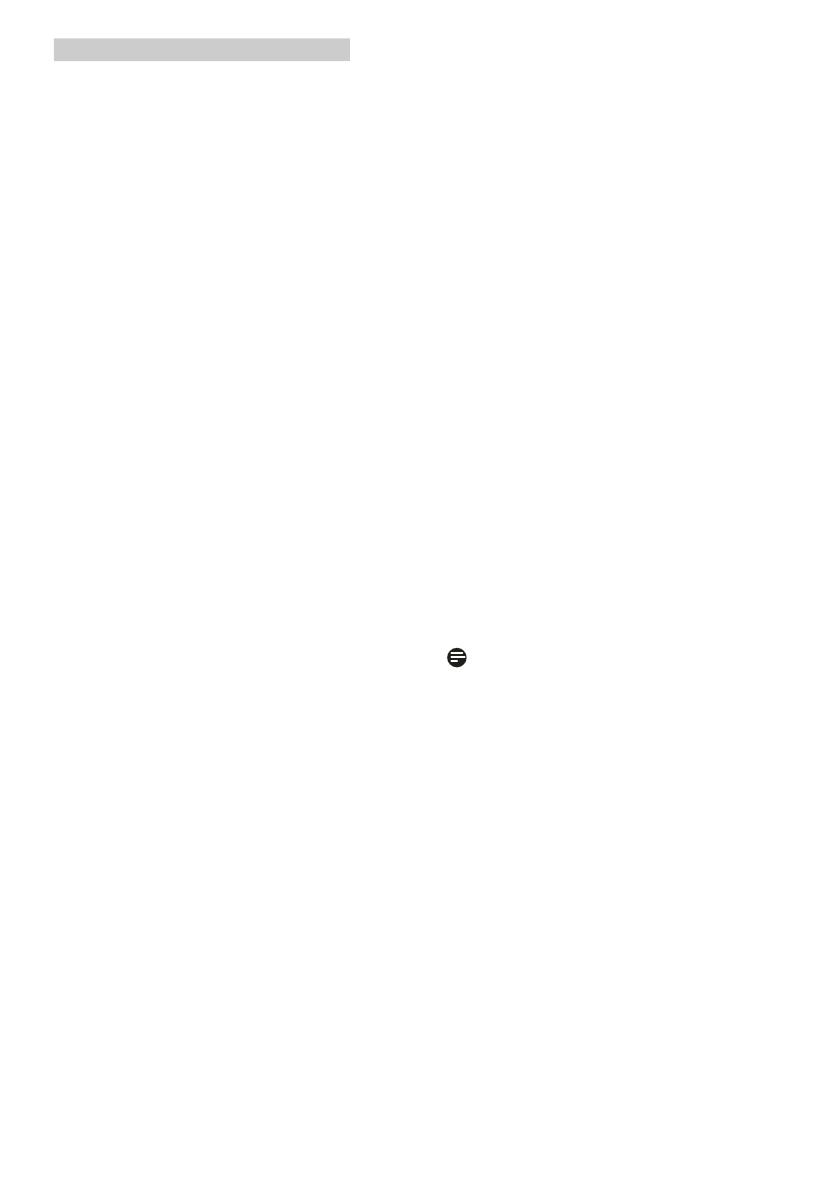
38
8. Problemen oplossen & veelgestelde vragen
storingen op het scherm, dan kunt u dit
instellen tot 75Hz om te zien of dat het
probleem oplost.
V3: Waarvoor zijn de .inf- en .icm-bestanden
op de cd-rom? Hoe installeer ik de
stuurprogramma’s (.inf en .icm)?
Ant.:
Dit zijn de stuurprogrammabestanden
voor de monitor. Volg de instructies
in de handleiding om ze te installeren.
De computer kan u om de
monitorstuurprogramma’s vragen (.inf-
en .icm-bestanden) of om een schijf met
stuurprogramma’s als u de monitor voor
het eerst installeert. Volg de instructies om
de meegeleverde cd-rom te gebruiken.
De monitorstuurprogramma’s (.inf- en
.icm-bestanden) worden automatisch
geïnstalleerd.
V4: Hoe stel ik de resolutie in?
Ant.: Het stuurprogramma van uw videokaart/
grafische kaart en de monitor bepalen
samen welke resoluties mogelijk zijn. U
kunt de gewenste resolutie selecteren in
het Configuratiescherm van Windows
®
met de "Eigenschappen van Beeldscherm".
V5: Wat doe ik als ik in de war raak met de
monitorinstellingen via het OSD?
Ant.:
Druk op de knop OK en selecteer "Reset"
(Beginwaarden) om de oorspronkelijke
fabrieksinstellingen te herstellen.
V6: Is het LCD-scherm bestand tegen
krassen?
Ant.: Het is doorgaans aanbevolen het
beeldschermoppervlak niet bloot te
stellen aan schokken en contact met
scherpe of botte voorwerpen. Hanteert
u de monitor, zorg er dan voor dat er
geen druk op het beeldschermoppervlak
wordt uitgeoefend. Dit kan de garantie
nadelig beïnvloeden.
V7: Hoe maak ik het LCD-scherm schoon?
Ant.:
Voor normale schoonmaakwerkzaamheden
gebruikt u een schone, zachte doek.
Eventueel kunt u isopropanol gebruiken.
Gebruik geen andere schoonmaakmiddelen
zoals ethanol, aceton, hexaan enz.
V8: Kan ik de kleurinstelling van de monitor
veranderen?
Ant.:Ja, u kunt uw kleurinstelling wijzigen via
de OSD-bediening zoals hieronder
beschreven:
• Druk op "OK" om het OSD-menu (On
Screen Display) weer te geven.
• Druk op de "Down Arrow" (Pijl omlaag)
om de optie "Color" (Kleur) te selecteren
en druk vervolgens op "OK" om de
kleurinstelling te openen. Er zijn drie
instellingen, zoals hieronder weergegeven.
1. Color Temperature (Kleur tempertatuur):
in het bereik van 6500K lijkt het scherm
"warm", met een roodwitte kleurtoon,
terwijl een temperatuur van 9300K een
"koele, blauwwitte’ toon geeft".
2. sRGB: dit is een standaardinstelling
voor de juiste kleuruitwisseling tussen
verschillende apparaten (zoals digitale
camera’s, monitors, printers, scanners
enz.)
3. User Define (Door gebruiker
gedefinieerd): de gebruiker kan zijn/haar
voorkeurskleur kiezen door rood, blauw
en groen in te stellen.
Opmerking
Een meting van de lichtkleur die uitgestraald
wordt door een object terwijl het wordt
verwarmd. Deze waarde wordt uitgedrukt in
de absolute temperatuurschaal (in kelvin). Een
lage temperatuur, zoals 2004K is rood, een hoge
temperatuur als 9300K is blauw. Een neutrale
temperatuur is wit, bij 6504K.
V9: Kan ik de lcd-monitor op elke computer,
elk werkstation en elke Mac aansluiten?
Ant.: Ja. Alle Philips LCD-monitoren zijn volledig
compatibel met standaardcomputers,
Mac’s en werkstations. Het kan nodig
zijn een verloopstuk te gebruiken voor
het aansluiten van de monitor op een
Mac. Neem contact op met uw Philips-
leverancier voor meer informatie.
V10: Zijn Philips lcd-monitoren Plug-and-Play?
Ant.: Ja, de monitoren zijn Plug-and-Play-
compatibel met Windows 8/7/Vista/XP/
NT, Mac OSX, Linux

39
8. Problemen oplossen & veelgestelde vragen
V11: Wat is een klevend beeld, inbranden,
wat is een nabeeld of geestbeeld op een
lcd-paneel?
Ant.: Een ononderbroken weergave van
stilstaande of statische beelden
gedurende een langere periode kan
een "ingebrand beeld", "nabeeld" of
"schaduwbeeld" veroorzaken. "Inbranden",
"nabeelden" of "spookbeelden" is een
bekend verschijnsel in de technologie van
LCD-schermen. In de meeste gevallen
verdwijnt dit "ingebrand beeld", "nabeeld"
of "schaduwbeeld" geleidelijk enige tijd
nadat de voeding werd uitgeschakeld.
Activeer altijd een programma met een
bewegende schermbeveiliging wanneer u
de monitor onbewaakt achterlaat.
Activeer altijd een toepassing voor het
periodiek vernieuwen van het scherm als
u uw LCD-monitor ongewijzigde statische
inhoud zal weergeven.
Waarschuwing
Ernstig "inbranden", een ernstig "nabeeld"
of "geestbeeld" verdwijnt niet en kan niet
gerepareerd worden. Dergelijke schade wordt
niet door de garantie gedekt.
V12: Waarom toont het scherm geen scherpe
tekst en zijn de tekens gerafeld?
Ant.: Uw LCD-scherm werkt het best bij de
eigen resolutie van 1920 x 1080 bij 60Hz.
Voor het beste resultaat gebruikt u deze
resolutie.
V13: Hoe ontgrendel ik mijn sneltoets?
Ant.: Houd 10 seconden ingedrukt
om de sneltoets te ont- of vergrendelen.
Op de monitor verschijnt “Attention”
(Let op) om de vergrendelstatus weer te
geven zoals hieronder afgebeeld.
Attention
Monitor control unlocked
Attention
Monitor control locked
8.4 MHL FAQs
V1: Ik zie het beeld van mijn mobiele
apparaat niet op het monitorscherm
Ant.:
• Controleer of uw mobiele apparaat voor
MHL is gecertificeerd.
• U hebt ook een voor MHL gecertificeerd
snoer nodig om de apparaten aan te
sluiten.
• Controleer of u bent verbonden met de
MHL-HDMI-pooort en dat op de monitor
de juiste ingang is geselecteerd via de
invoerselector (voorrand of OSD)
• Dit product is officieel MHL-gecertificeerd.
Omdat deze monitor een passief scherm
is, moet u bij onverwachte problemen met
de MHL-ingang de handleiding van het
mobiele apparaat raadplegen of contact
opnemen met de fabrikant van het mobiele
apparaat.
Attention
No video input(MHL-HDMI)
• Zorg er voor dat uw mobiele apparaat
niet in de slaapstand is gegaan. Als dat zo
is, staat een melding op het scherm. Als
het mobiele apparaat ontwaakt, ontwaakt
ook het scherm en worden de beelden
weergegeven. U moet er voor zorgen dat
de juiste ingang is gekozen als u tussendoor
andere apparaten hebt gebruikt of
aangesloten.
Q2. Waarom is de kwaliteit van het beeld op
het monitorscherm zo slecht? Op mijn
mobiele apparaat ziet het er veel beter
uit.
Ant.:
• De MHL-standaard definieert vast 1080p
bij 30 hz voor uitvoer en invoer. Deze
monitor voldoet aan die standaard.
• De beeldkwaliteit is afhankelijk van de
kwaliteit van de originele inhoud. Als

40
8. Problemen oplossen & veelgestelde vragen
de inhoud een hoge resolutie heeft
(bijvoorbeeld HD of 1080p) wordt deze
op het monitorscherm weergegeven in
HD of 1080p. Als de resolutie van de
oorspronkelijke inhoud laag is (bijvoorbeeld
QVGA) kan het er op het mobiele
apparaat goed uitzien vanwege de
beperkte afmetingen van het scherm, maar
op het grote monitorscherm is de kwaliteit
laag.
Q3. Ik hoor geen geluid uit het
monitorscherm.
Ant.:
• Controleer of het monitorscherm over
ingebouwde luidsprekers beschikt en of
het volume aan de kant van de monitor
is opgedraaid, en ook aan de kant van
het mobiele apparaat. U kunt ook een
optionele hoofdtelefoon gebruiken.
• Als het monitorscherm niet over
ingebouwde luidsprekers beschikt, kunt u
een hoofdtelefoon aansluiten op de uitgang
van de monitor. Zorg er voor dat het
volume is opgedraaid aan de kant van de
monitor en ook op het mobiele apparaat.
Bezoek voor meer informatie of de FAQ de
officiële website van de MHL-organisatie:
http://www.mhlconsortium.org

© 2014 Koninklijke Philips N.V. Alle rechten voorbehouden.
Philips en het Philips-schildembleem zijn gedeponeerde handels-
merken van Koninklijke Philips N.V. en worden gebruikt onder
de licentie van Koninklijke Philips N.V.
De specificaties zijn onderhevig aan wijzigingen zonder ken-
nisgeving.
Versie: M6227E1T
-
 1
1
-
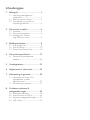 2
2
-
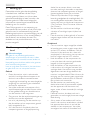 3
3
-
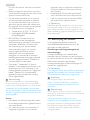 4
4
-
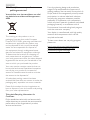 5
5
-
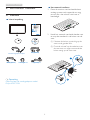 6
6
-
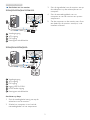 7
7
-
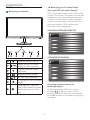 8
8
-
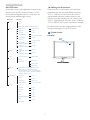 9
9
-
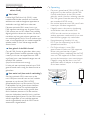 10
10
-
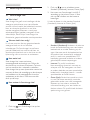 11
11
-
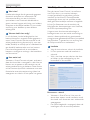 12
12
-
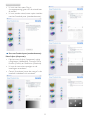 13
13
-
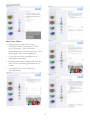 14
14
-
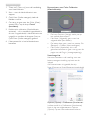 15
15
-
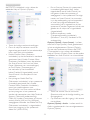 16
16
-
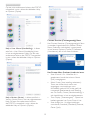 17
17
-
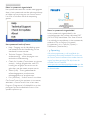 18
18
-
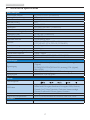 19
19
-
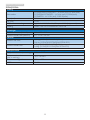 20
20
-
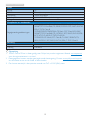 21
21
-
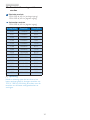 22
22
-
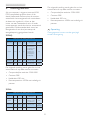 23
23
-
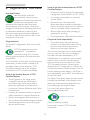 24
24
-
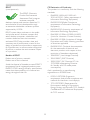 25
25
-
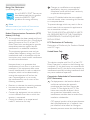 26
26
-
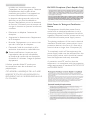 27
27
-
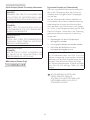 28
28
-
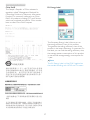 29
29
-
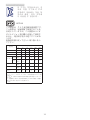 30
30
-
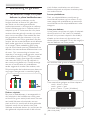 31
31
-
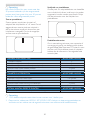 32
32
-
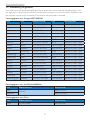 33
33
-
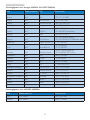 34
34
-
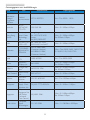 35
35
-
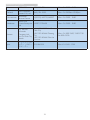 36
36
-
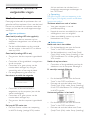 37
37
-
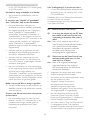 38
38
-
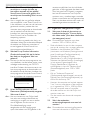 39
39
-
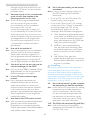 40
40
-
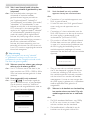 41
41
-
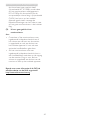 42
42
-
 43
43
Philips 227E6QDSD/00 Handleiding
- Categorie
- Tv's
- Type
- Handleiding
- Deze handleiding is ook geschikt voor
in andere talen
- English: Philips 227E6QDSD/00 User manual
- Deutsch: Philips 227E6QDSD/00 Benutzerhandbuch
Gerelateerde papieren
-
Philips 227E6LDSD/00 Handleiding
-
Philips 276E6 Handleiding
-
Philips 237E4QHAD/01 Handleiding
-
Philips 277E6EDAD/00 Handleiding
-
Philips 227E6EDSD/00 Handleiding
-
Philips 234E5QHAB/05 Handleiding
-
Philips 224E5QHSB/01 Handleiding
-
Philips 224E5QSB/01 Handleiding
-
Philips 284E5QHAD/01 Handleiding
-
Philips 244E5QHSD Handleiding